 System-Tutorial
System-Tutorial
 LINUX
LINUX
 Empfehlung: Debian auf dem MacBook installieren: Eine Linux-Reise von Null auf Eins
Empfehlung: Debian auf dem MacBook installieren: Eine Linux-Reise von Null auf Eins
Empfehlung: Debian auf dem MacBook installieren: Eine Linux-Reise von Null auf Eins
Der PHP-Editor Zimo bietet Ihnen einen empfohlenen Artikel zur Installation des Debian-Betriebssystems auf dem MacBook. Dieser Artikel beginnt bei Null und führt die Leser durch die Reise vom MacBook zu Linux. Unabhängig davon, ob Sie Anfänger oder erfahrener Benutzer sind, enthält dieser Artikel detaillierte Schritte und Tipps, die Ihnen helfen, Debian erfolgreich zu installieren und seine leistungsstarken Funktionen und Flexibilität zu genießen. Machen Sie sich keine Sorgen, wir erklären Ihnen jeden Schritt prägnant und leicht verständlich, damit Sie problemlos loslegen können. Lassen Sie uns gemeinsam diese interessante und herausfordernde Linux-Reise beginnen!
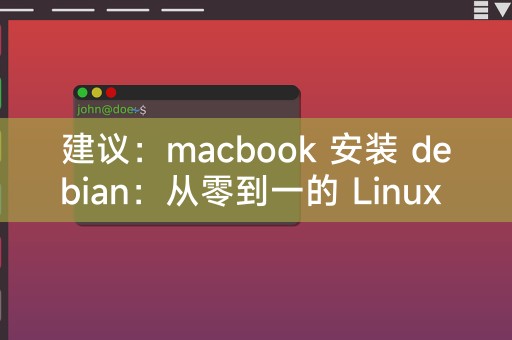
Schritte zur Installation von Debian auf dem MacBook
1. Vorbereitungsphase
Bevor Sie mit der Installation beginnen, müssen Sie einige Vorbereitungen treffen, um sicherzustellen, dass Ihr MacBook alle wichtigen Daten gesichert hat, da möglicherweise ein neues Betriebssystem installiert wird Überschreiben Sie es. Laden Sie mit den Originaldaten ein bootfähiges Debian-Installationsimage herunter, das Sie von der offiziellen Website von Debian herunterladen können.
2. Erstellen Sie eine Bootdiskette
Das Erstellen einer Bootdiskette ist ein wichtiger Schritt bei der Installation von Debian. Sie können Tools wie UNetbootin oder TransMac verwenden, um eine Bootdiskette zu erstellen und das heruntergeladene Debian-Installationsimage auf ein USB-Laufwerk zu schreiben.
3. Starten Sie Ihr MacBook und wählen Sie die Startdiskette aus.
Legen Sie die vorbereitete Startdiskette ein, starten Sie Ihr MacBook neu und halten Sie die „Option“-Taste (oder „Befehl“ + „R“ bei einigen MacBook-Modellen“ während des Startvorgangs) gedrückt.) und wählen Sie das Startvolume aus.
4. Installieren Sie Debian
Nachdem Sie die Bootdiskette ausgewählt haben, rufen Sie die Debian-Installationsoberfläche auf und folgen den Anweisungen auf dem Bildschirm, einschließlich der Auswahl von Sprache, Tastaturlayout, Zeitzone usw. und der Auswahl der Installationsmethode Wählen Sie die gesamte Festplatte aus, um eine Neuinstallation durchzuführen, oder entscheiden Sie sich dafür, macOS beizubehalten und Dual-Boot zu installieren.
5. Schließen Sie die Installation ab
Nach Abschluss der Installation starten Sie Ihr MacBook neu. Sie sollten eine neue Startoption sehen, nämlich Debian. Wählen Sie Debian aus und befolgen Sie die Anweisungen zum Einrichten, einschließlich der Festlegung von Benutzer, Passwort usw. usw.
Einige Hinweise zur Verwendung von Debian auf MacBook
1. Da sich die Hardware des MacBook von der normaler PCs unterscheidet, funktioniert möglicherweise einige Hardware unter Debian nicht ordnungsgemäß. Möglicherweise müssen Sie den Grafikkartentreiber oder das Netzwerk manuell installieren Fahrer.
2. Softwarekompatibilität: Obwohl Debian über eine große Anzahl an Software verfügt, kann nicht jede Software ordnungsgemäß auf dem MacBook ausgeführt werden, und für die Ausführung einiger Software sind möglicherweise zusätzliche Konfigurationen oder Änderungen erforderlich.
3. Systemaktualisierung: Da sich die Hardware des MacBook von der eines normalen PCs unterscheidet, kann die Systemaktualisierung kompliziert sein und Sie müssen das Aktualisierungspaket möglicherweise manuell herunterladen und installieren.
4. Lernkurve: Für Anfänger kann Linux eine gewisse Lernkurve haben. Mit der Zeit werden Sie feststellen, dass Linux leistungsstark und flexibel ist.
Obwohl es bei der Installation von Debian auf dem MacBook einige Herausforderungen und Vorsichtsmaßnahmen geben kann, bedeutet dies nicht, dass Sie Linux nicht auf dem MacBook verwenden können. Mit etwas Mühe und Geduld können Sie auf jeden Fall eine Linux-Umgebung erstellen, die Ihnen gefällt Wenn Sie Fragen haben oder weitere Hilfe benötigen, können Sie mich gerne kontaktieren.
Das obige ist der detaillierte Inhalt vonEmpfehlung: Debian auf dem MacBook installieren: Eine Linux-Reise von Null auf Eins. Für weitere Informationen folgen Sie bitte anderen verwandten Artikeln auf der PHP chinesischen Website!

Heiße KI -Werkzeuge

Undresser.AI Undress
KI-gestützte App zum Erstellen realistischer Aktfotos

AI Clothes Remover
Online-KI-Tool zum Entfernen von Kleidung aus Fotos.

Undress AI Tool
Ausziehbilder kostenlos

Clothoff.io
KI-Kleiderentferner

Video Face Swap
Tauschen Sie Gesichter in jedem Video mühelos mit unserem völlig kostenlosen KI-Gesichtstausch-Tool aus!

Heißer Artikel

Heiße Werkzeuge

Notepad++7.3.1
Einfach zu bedienender und kostenloser Code-Editor

SublimeText3 chinesische Version
Chinesische Version, sehr einfach zu bedienen

Senden Sie Studio 13.0.1
Leistungsstarke integrierte PHP-Entwicklungsumgebung

Dreamweaver CS6
Visuelle Webentwicklungstools

SublimeText3 Mac-Version
Codebearbeitungssoftware auf Gottesniveau (SublimeText3)

Heiße Themen
 Wofür wird der Linux am besten verwendet?
Apr 03, 2025 am 12:11 AM
Wofür wird der Linux am besten verwendet?
Apr 03, 2025 am 12:11 AM
Linux wird am besten als Serververwaltung, eingebettete Systeme und Desktop -Umgebungen verwendet. 1) In der Serververwaltung wird Linux verwendet, um Websites, Datenbanken und Anwendungen zu hosten und Stabilität und Zuverlässigkeit bereitzustellen. 2) In eingebetteten Systemen wird Linux aufgrund seiner Flexibilität und Stabilität in Smart Home und Automotive Electronic Systems häufig verwendet. 3) In der Desktop -Umgebung bietet Linux reichhaltige Anwendungen und eine effiziente Leistung.
 Was sind die 5 grundlegenden Komponenten von Linux?
Apr 06, 2025 am 12:05 AM
Was sind die 5 grundlegenden Komponenten von Linux?
Apr 06, 2025 am 12:05 AM
Die fünf grundlegenden Komponenten von Linux sind: 1. Der Kernel, Verwaltung von Hardware -Ressourcen; 2. Die Systembibliothek, die Funktionen und Dienste bereitstellt; 3. Shell, die Schnittstelle, in der Benutzer mit dem System interagieren können; 4. Das Dateisystem, das Daten speichert und organisiert; 5. Anwendungen, die Systemressourcen verwenden, um Funktionen zu implementieren.
 Was ist die grundlegende Linux -Administration?
Apr 02, 2025 pm 02:09 PM
Was ist die grundlegende Linux -Administration?
Apr 02, 2025 pm 02:09 PM
Linux System Management stellt die Systemstabilität, Effizienz und Sicherheit durch Konfiguration, Überwachung und Wartung sicher. 1. Master Shell -Befehle wie Top und SystemCtl. 2. Verwenden Sie APT oder YUM, um das Softwarepaket zu verwalten. 3. Schreiben Sie automatisierte Skripte, um die Effizienz zu verbessern. 4. Häufige Debugging -Fehler wie Erlaubnisprobleme. 5. Die Leistung durch Überwachungstools optimieren.
 Was nutzt Linux am meisten?
Apr 09, 2025 am 12:02 AM
Was nutzt Linux am meisten?
Apr 09, 2025 am 12:02 AM
Linux wird häufig in Servern, eingebetteten Systemen und Desktopumgebungen verwendet. 1) Im Serverfeld ist Linux aufgrund seiner Stabilität und Sicherheit eine ideale Wahl für das Hosting von Websites, Datenbanken und Anwendungen geworden. 2) In eingebetteten Systemen ist Linux für seine hohe Anpassung und Effizienz beliebt. 3) In der Desktop -Umgebung bietet Linux eine Vielzahl von Desktop -Umgebungen, um den Anforderungen verschiedener Benutzer gerecht zu werden.
 Wie lerne ich Linux -Grundlagen?
Apr 10, 2025 am 09:32 AM
Wie lerne ich Linux -Grundlagen?
Apr 10, 2025 am 09:32 AM
Zu den Methoden für das grundlegende Linux -Lernen von Grund zu Grund gehören: 1. Verstehen Sie das Dateisystem und die Befehlszeilenschnittstelle, 2. Master Basic -Befehle wie LS, CD, MKDIR, 3. Lernen Sie Dateivorgänge wie Erstellen und Bearbeiten von Dateien, 4. Erklären Sie fortgeschrittene Verwendung wie Pipelines und GREP -Befehle, 5.
 Wie viel kostet Linux?
Apr 04, 2025 am 12:01 AM
Wie viel kostet Linux?
Apr 04, 2025 am 12:01 AM
Linuxisfundumaglebree, verkörpert "freeasinfreedom", die susterer, studieren, teilen, und modifythesoftware
 Was ist ein Linux -Gerät?
Apr 05, 2025 am 12:04 AM
Was ist ein Linux -Gerät?
Apr 05, 2025 am 12:04 AM
Linux -Geräte sind Hardware -Geräte, die Linux -Betriebssysteme ausführen, darunter Server, PCs, Smartphones und eingebettete Systeme. Sie nutzen die Leistung von Linux, um verschiedene Aufgaben wie Website -Hosting und Big Data Analytics auszuführen.
 Was sind die Nachteile von Linux?
Apr 08, 2025 am 12:01 AM
Was sind die Nachteile von Linux?
Apr 08, 2025 am 12:01 AM
Die Nachteile von Linux umfassen Benutzererfahrung, Softwarekompatibilität, Hardwareunterstützung und Lernkurve. 1. Die Benutzererfahrung ist nicht so freundlich wie Windows oder MacOS und basiert auf der Befehlszeilenschnittstelle. 2. Die Softwarekompatibilität ist nicht so gut wie andere Systeme und es fehlen native Versionen vieler kommerzieller Software. 3. Die Hardware -Unterstützung ist nicht so umfassend wie Windows, und die Treiber können manuell zusammengestellt werden. 4. Die Lernkurve ist steil, und die Mastering -Befehlszeilenvorgänge erfordert Zeit und Geduld.





